GURU ist ein sehr flexibles Instrument und macht in den verschiedensten Situationen eine gute Figur. Anhand der Hauptfunktionen möchte ich euch eine kleine Einführung in die Arbeitsweise mit der Software geben.
GURU als Drum-Sampler
Fangen wir damit an, ein paar Sounds zu laden. Links unten im Hauptfenster befindet sich der Browser, in dem die Verzeichnisstruktur der Festplatte nach Patterns, Kits, einzelnen Samples (Pads) und Loops durchforstet werden kann. Besonders angenehm ist dabei die Vorhörfunktion, für die es zwei Varianten gibt. Beim AUTO-Vorhören werden Samples oder Kits sofort auf die Pads der aktuell ausgewählten Engine übertragen und können direkt gespielt werden. In diesem Moment wartet GURU auf eine Bestätigung des neuen Sounds oder den Abbruch des Vorgangs.
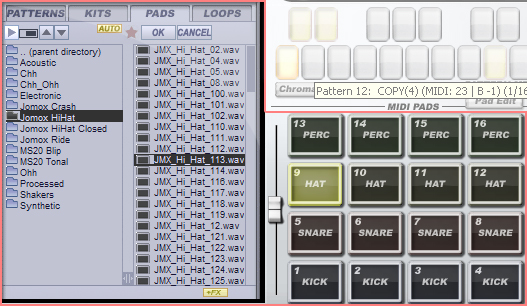
Wenn der Vorhörmodus auf DRAG steht, setzt das Vorhören erst ein, wenn die entsprechende Datei mit gehaltener Maustaste über eines der Pads gezogen wird. Durch Loslassen wird die Veränderung dann permanent. In GURU gibt es übrigens nur eine Undo Ebene, die zudem auch nur auf Veränderungen im Step-Sequencer reagiert. Gerade beim Zusammenstellen eigener Kits bietet es sich also an, öfters einmal zwischenzuspeichern. Sounds können auch via Drag & Drop geladen werden, allerdings funktioniert das auf unserem Testsystem (Windows XP/Cubase 5) nicht aus der Hostumgebung heraus, sondern nur aus dem Windows Explorer.

Sobald die Zusammenstellung der Sounds komplett ist, können diese in der Pad Edit Ansicht nach Belieben bearbeitet und verdreht werden. Neben der Möglichkeit, Samplestart- und Endpunkte festzulegen, gibt es eine Lautstärke- und eine Effekthüllkurve. Vor allem letztere ist ein mächtiges Werkzeug, denn sie moduliert die Cutoff-Frequenz des integrierten Filters und/oder den Verlauf der Tonhöhe. Auf diese einfache Weise lässt sich Bewegung in allzu statische Sounds bringen. Natürlich kann man Filter und Tonhöhe genauso wie Gain und Panorama auch unabhängig von den Hüllkurven bearbeiten. Für die verschiedenen Layer eines Pads lässt sich außerdem einstellen, ob diese immer simultan abgespielt oder in Velocity-Layers organisiert werden sollen. Jedes Pad in Guru hat seinen eigenen Insert-Effekt-Slot. Hier findet sich neben einem Arsenal an Kompressoren, EQs, Verzerrern und einem Ringmodulator auch der etwas ungewöhnliche Oscillator-Effekt. Sobald dieser aktiviert ist, tritt an die Stelle des geladenen Samples ein Oszillator, der beim Spielen des Pads eine Sinus-, Dreieck-, Sägezahn-, Rechteck-, Pulse- oder Noise-Wellenform erzeugt. Diese hat vorerst natürlich herzlich wenig mit dem eigentlichen Sound zu tun. Interessant wird diese Angelegenheit in dem Moment, in dem man sich an dem FM-Depth-Regler zu schaffen macht. Dann nämlich wird das geladene Sample zur Frequenzmodulation verwendet.
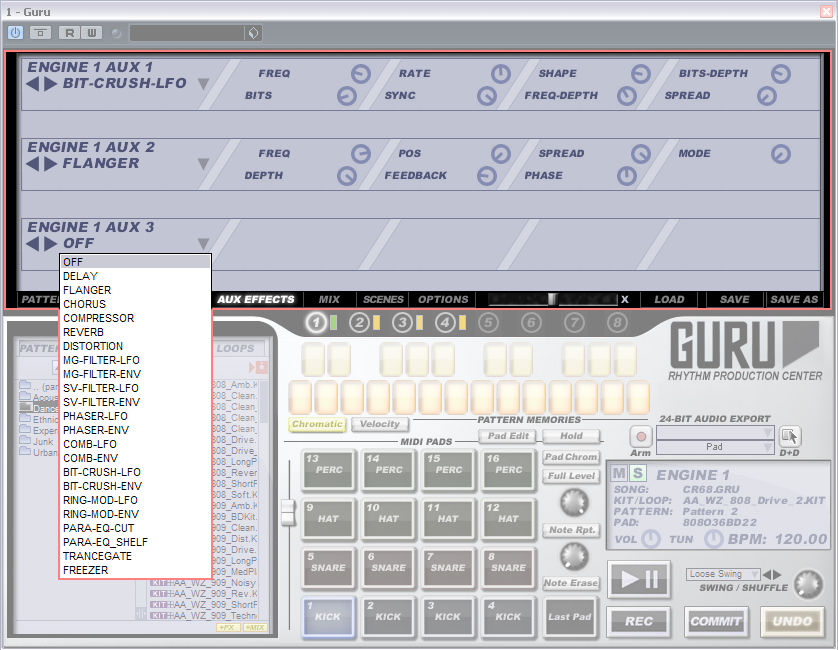
Die Insert-Effekte bringen nur rudimentäre Einstellungsmöglichkeiten mit. Pro Effekt stehen zwei Parameter zur Verfügung. Deutlich flexibler sind dagegen die Send-Effekte, für die je Engine drei Slots zur Verfügung stehen. Delay, Reverb und Modulationseffekte lassen sich weitgehend frei an die eigenen Bedürfnisse anpassen und entsprechen in ihrer Klangqualität den Ansprüchen des Anwendungsgebiets. Wem das nicht reicht, der routet die entsprechenden Pads auf einen eigenen Ausgangskanal und lädt seine Edel-Plugins, denn diesen können die eingebundenen Algorithmen natürlich nicht das Wasser reichen.
Neugierig geworden? In unserem Video zu den Sampler-Funktionen könnt ihr GURU etwas genauer unter die Lupe nehmen, und zwar garantiert ohne Werbeunterbrechung!
GURU als Loop-Slicer
Für das Importieren von Loops müssen die Spielregeln des Browsers notgedrungen ein wenig erweitert werden. Aus Audiodateien und den RCY-, REX- bzw. RX2-Formaten kann GURU durch entsprechende Analyse nämlich entweder die Audio-Slices, die Patterns für den Step-Sequencer oder beides auf einmal extrahieren. Was die Audio-Schnipsel angeht, ist es außerdem möglich, diese linear, also Beat für Beat entsprechend dem Ablauf der Loop, oder aber unterteilt in die Gruppen Kick, Snare, Hat und Perc auf den Pads anzuordnen. Sollten die 16 Pads einmal nicht ausreichen, sortiert GURU auf Wunsch die weiteren Sounds auf den zusätzlichen Layern. Auch wenn einzelne Instrumente bei dieser Methode hin und wieder nicht ganz zutreffend eingeordnet werden, eröffnet es trotzdem die Möglichkeit, mit wenigen Mausklicks die Sounds einer Loop mit dem Groove und Feeling einer anderen Loop zu verbinden. Wer GURU sein Eigen nennt, der kann also rein theoretisch die Anzahl der Loops auf seiner Festplatte mit sich selbst multiplizieren. Zudem lassen sich durch das flexible Routing die Einzelteile auf eigene Ausgangskanäle legen und im Mix entsprechend weiterverarbeiten.
Im folgenden Video könnt ihr euch davon ein genaueres Bild machen.
GURU als Step-Sequencer
GURU kann natürlich von der Außenwelt aus, also von einem Controller oder einer MIDI Spur, angesteuert werden, aber wie ihr sehen werdet, lohnt sich auch ein Blick auf den eingebauten Step-Sequencer. Ein Pattern kann bis zu 16 Seiten lang sein auf denen jeweils bis zu 32 Steps dargestellt werden, und basiert je nach Auswahl auf einer rhythmischen Auflösung zwischen Achtelnoten und 1/64 Triolen. Zwischen diesen Auflösungen kann man jederzeit umschalten, ohne dabei die Struktur des Patterns zu verändern.
Programmiert wird ganz einfach per Mausklick. Alternativ lässt sich eine Sequenz aber auch über einen MIDI-Controller oder die Tastatur einspielen. Bei der Aufnahme läuft das komplette Pattern in einer Schleife durch. Sobald man mit einem Teil zufrieden ist, bestätigt man ihn mit dem “Commit”-Button rechts unten. Mit Undo kann man alles rückgängig machen, was nach dem letzten Betätigen von Commit aufgezeichnet worden ist. So gestaltet sich das Einspielen der einzelnen Parts völlig stressfrei und bietet Raum für Experimente. Auf Wunsch lässt sich auch eine Auto-Quantisierung zuschalten.
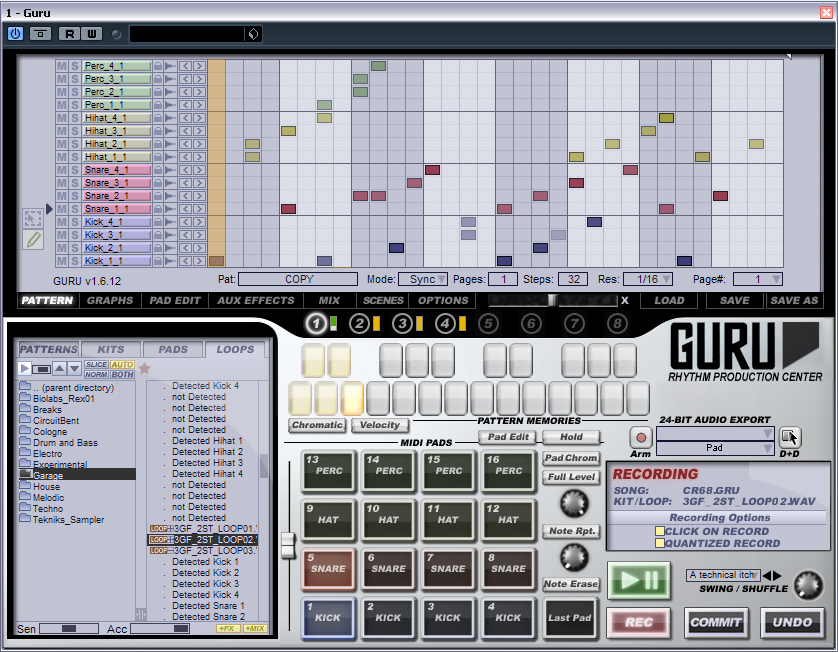
Mit einem Klick auf „Pad Chrom“ legt sich der ausgewählte Sound in chromatisch gestimmten Variationen über alle 16 Pads und wird dadurch tonal spielbar. Wenn man in diesem Modus aufnimmt, werden die Tonhöhen auf dem Pitch-Graph gespeichert und bei der Wiedergabe natürlich auch entsprechend abgespielt – das eignet sich natürlich hervorragend zum Einbinden von melodischen Elementen.
Der Pitch-Graph ist nur einer von zwölf Parametern, mit denen man in der Graph-Ansicht jeden einzelnen Step an seine Vorstellungen anpassen kann:
Repeat (Anzahl der Anschläge per Step)
Shift (Verschiebung im Mikrotiming)
Scrub (Verschiebung des Samplestartpunkts)
Pitch & Fine (Tonhöhe und Finetuning)
Cutoff & Resonance (Filtereinstellungen)
Velocity PanoramaReverse (Sample rückwärts abspielen)
Duration (Sampledauer)
Force Layer (Auswahl eines der acht Layer)

In der linken Hälfte des Bearbeitungsfensters wählt man einen Graph aus, der darauf in der rechten Hälfte angezeigt wird. Mit der Maus lassen sich dann durch das Zeichnen einer Art Balkendiagramm positive oder negative Werte für den entsprechenden Parameter eintragen. Das Ganze ist in der Handhabung natürlich wesentlich intuitiver als ein Jonglieren mit absoluten Zahlen. Leider kann bei komplexen Patterns aber auch ein wenig der Überblick verloren gehen, da die Graphs immer nur für ein Pad angezeigt werden. Für einen HiHat-Part, der Samples aus allen vier Hat-Pads verwendet, wäre eine gemeinschaftliche Darstellungsebene eine feine Sache gewesen. Mit ein bisschen Gewöhnung bekommt man aber natürlich auch das in den Griff, und wer nicht ständig zwischen den Shift-Graphs der einzelnen Pads hin- und herschalten will, der kann mit einer stufenlos regelbaren Swing-Quantisierung für jede Engine ein Feeling „hineindrehen“. Pro Engine gibt es 24 Pattern Keys, die mit Sequenzen belegt und via MIDI, Maus oder Tastatur aufgerufen werden können. Während der Wiedergabe lässt sich so ganz einfach zwischen verschiedenen Beats oder Variationen wechseln. Via Drag & Drop können übrigens auch MIDI-Files aus den Pattern Keys auf die MIDI-Spuren des Hosts gezogen werden. Snapshots aller Patterns der acht Engines lassen sich in bis zu 48 Scenes speichern. Der Audio-Export funktioniert ebenfalls via Drag & Drop, nachdem eine Loop in GURU aufgezeichnet wurde.
Aber zurück zu den Pattern-Keys: Beim Umschalten zwischen diesen orientiert sich GURU an einem fortlaufenden Viertelnotenpuls. Wenn man also auf Zählzeit „3“ das Pattern wechselt, wird dieses ab dem gleichen Punkt wiedergegeben. Prinzipiell ist das super, problematisch wird es aber, wenn zwischen verschiedenen Taktarten gewechselt werden soll, da sich hier automatisch die Metrik verschiebt. So beginnt der Sequencer beim Umschalten einen 4/4 Takt, der auf zwei 3/4 Takte folgt, automatisch auf der Zählzeit „3“ (2 x 3/4 = 6/4). Live kann das durchaus zum Problem werden. An anderer Stelle kann GURU dafür mit seinen polyrhythmischen Fähigkeiten wirklich begeistern. Das Tempo wird nämlich nur in Engine 1, bzw. im Host eingestellt – alle anderen Engines richten sich in einem frei einstellbaren Verhältnis nach dem Basispuls. Rhythmische Verschiebungen wie 3 gegen 2 sind dabei genauso einfach machbar wie akrobatische Primzahlexperimente im Stil von 15 gegen 9, die sich erst nach einigen Minuten wieder mit einer gemeinsamen „1“ auflösen. Spätestens an dieser Stelle darf man GURU ruhigen Gewissens als wahren Meister seines Faches bezeichnen.
Bereit für das dritte Video? Hier bekommt ihr eine Einführung in GURUs Step-Sequencer.



























